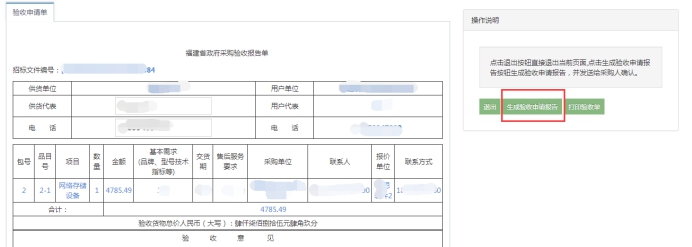政府采购网上公开信息系统
供应商操作指南
福建博思软件股份有限公司
2020年08月
目录
3.1.1获取采购文件(根据项目编号进入对应的网址报名) 8
1. 系统注册
1.1. 注册供应商
登录福建省政府采购网http://zfcg.czt.fujian.gov.cn,点击“注册”进行供应商注册(注:推荐用谷歌浏览器注册,如果资料没填完就关闭了窗口,请直接从省级网站登录供应商身份做供应商资料维护。)详见2.2
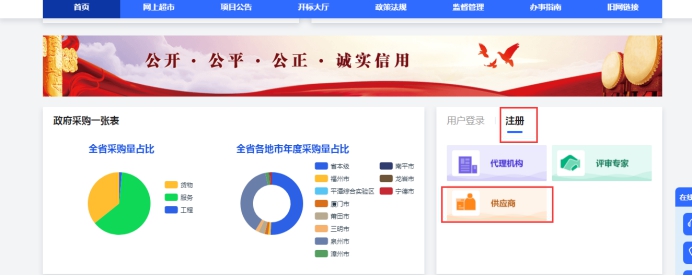
1.2. 注册成功,供应商登录
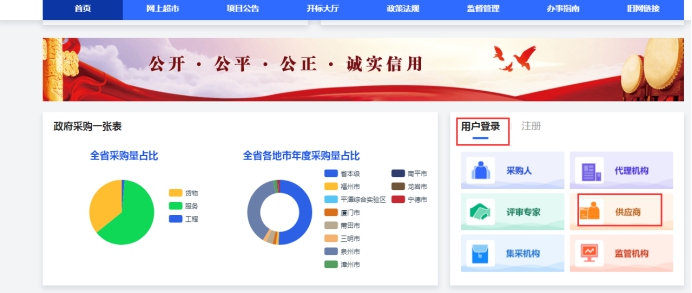
用注册的账号密码登录
? 市级及区县登录
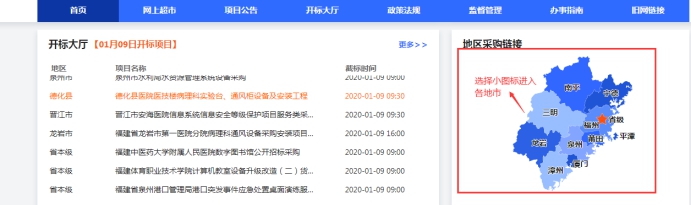
登录福建省政府采购网,点击上图右下角小地图相应的市级名称进入市级登录,进入后选择对应的市级或者区县
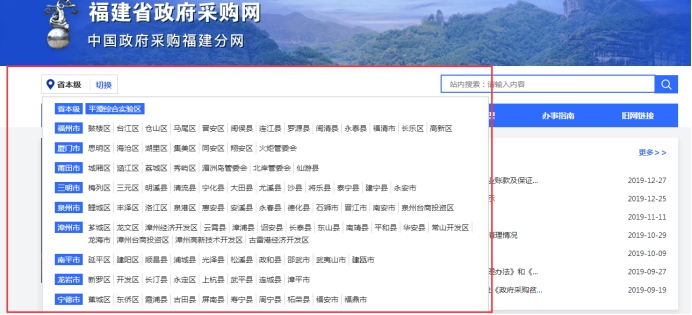
2. 系统基础操作
2.1. 政府采购活动
进入福建省政府采购网上公开信息系统进行政府采购活动
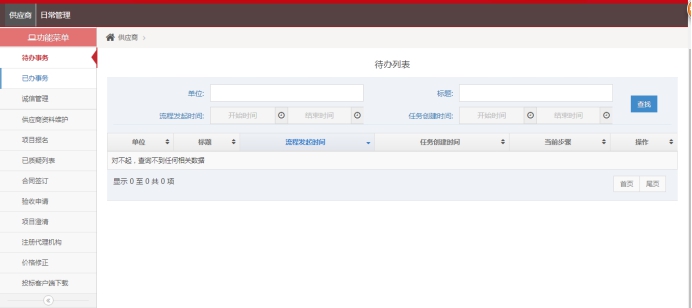
2.2. 供应商资料维护
供应商报名资料必须维护完整,省网登录才有供应商资料维护菜单。省网网址:http://zfcg.czt.fujian.gov.cn/gpms/
如果要修改自己的信息也是一样,登录省网进行操作,修改完成后保存
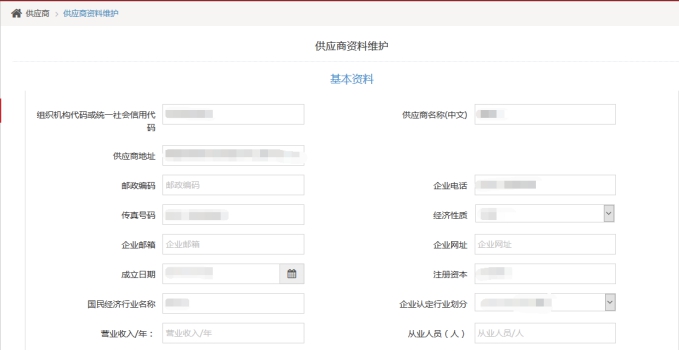
3. 投标流程
3.1. 项目报名
3.1.1获取采购文件(根据项目编号进入对应的网址报名)
注意:获取采购文件时间按照采购公告上的要求
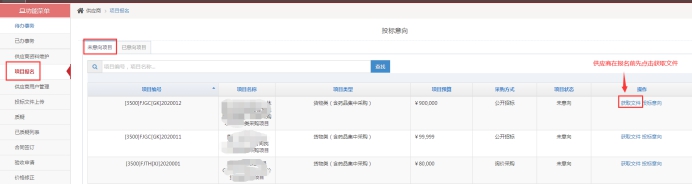
3.1.2投标意向,获取采购文件后点击返回
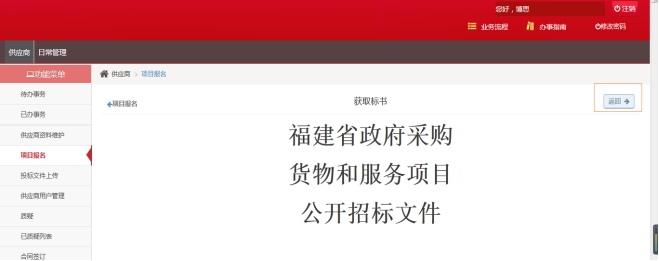
之后点击投标意向去报名操作(投标截止时间前都可以进行意向投标)

1. 确定要意向投标的包信息,有多个包的话选择是要报名一个包还是多个包。这里以报名一个包为例,填写授权人信息,点击“确认报名”提示核对无误并报名。
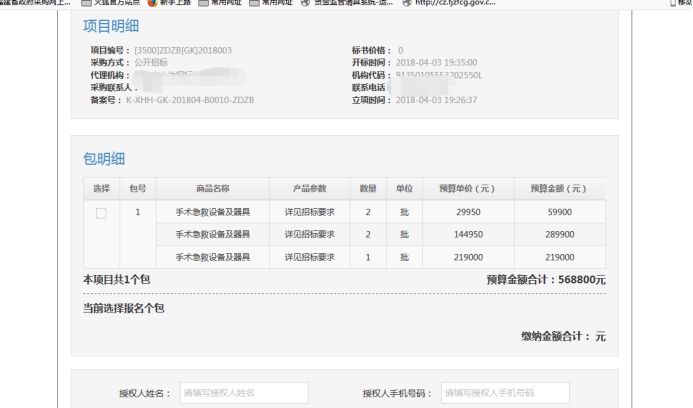
2.核对之后点击“确定”
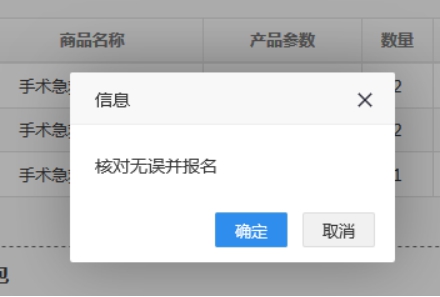
3.报名成功后选择对应的银行账户
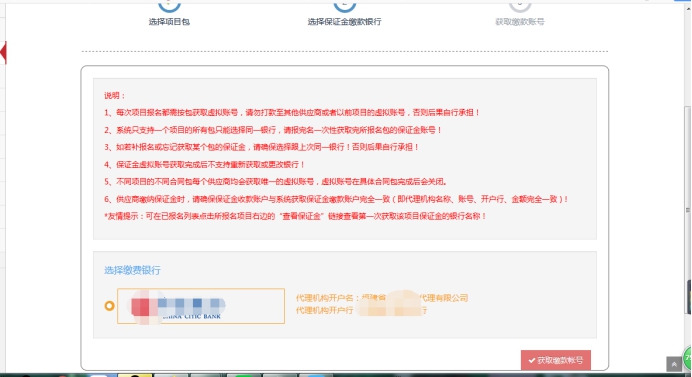
如果有多个包需要报名,获取保证金时需要注意要获取同一家银行。系统会做出相应的提示。供应商获取时需认真阅读提示信息。
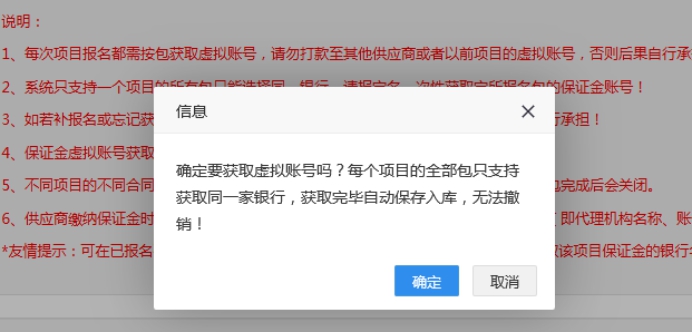
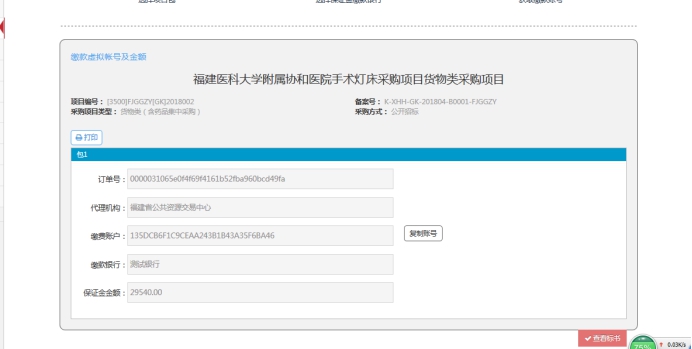
4.多个合同包项目,已报名其中一个包后,需要再报名其它包的,在已意向项目找到该项目,点击项目编号,进行其他包报名。
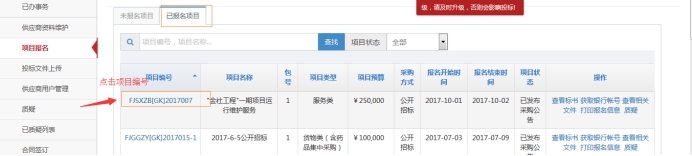
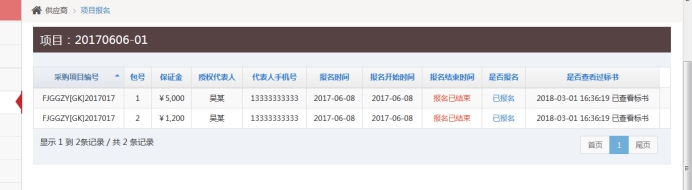
5.报名后需要进行采购文件查看、保证金查看或者账号获取(报名时没有进行获取)、查看相关文件、打印报名信息、修改联投供应商等在已意向项目里进行相应操作
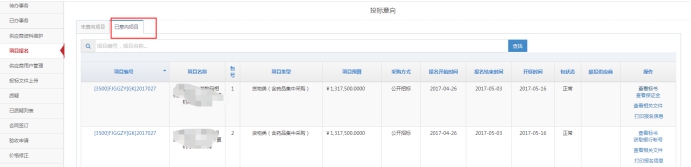
3.1.3联合体投标
当招标文件允许联合体投标时,报名时可勾选“选择联投供应商”,选择联合投标供应商名单
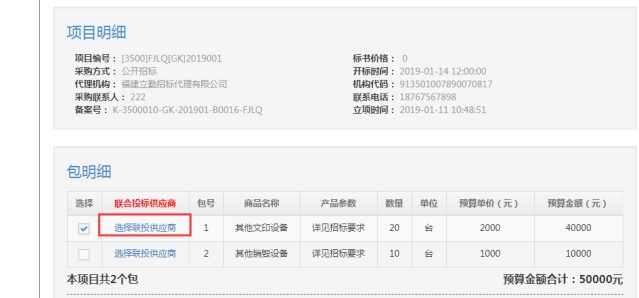
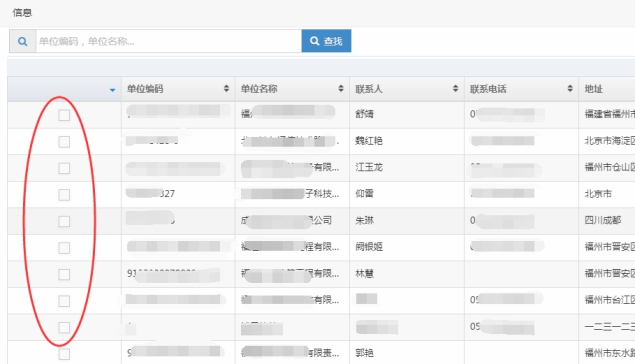
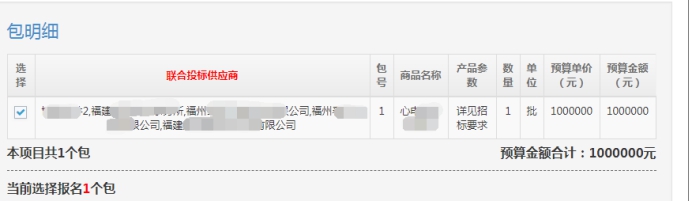
报名后在已意向界面上会显示选择的联投供应商(要修改的话也可以点修改联投供应商去修改,只有在投标意向结束前可修改)
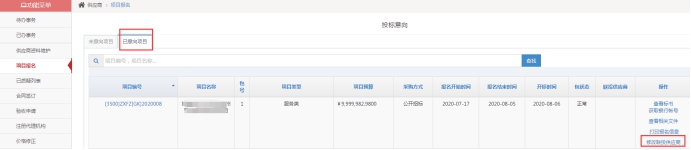
3.2. 投标文件编制
上传投标文件前,需先在投标客户端进行投标文件电子化编制
3.2.1. CA证书办理
供应商须办理福建省CA,进行政府采购活动
可登陆http://www.fjeseal.cn/或者联系客服0591-968975进行证书办理。
3.2.2. CA客户端下载安装
登录之前点击“资源下载”进行CA客户端的下载
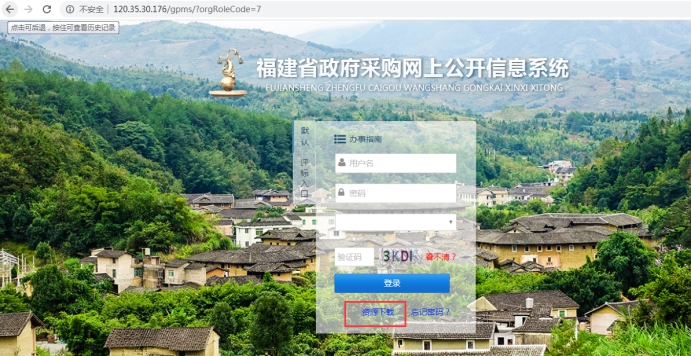
或者登录福建省政府采购网(http://zfcg.czt.fujian.gov.cn)下拉找到服务专区-下载专区-点击“客户端下载”-进行CA客户端下载
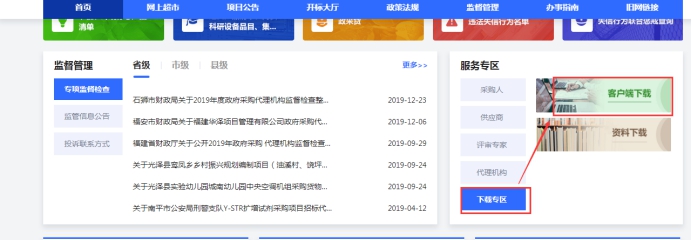
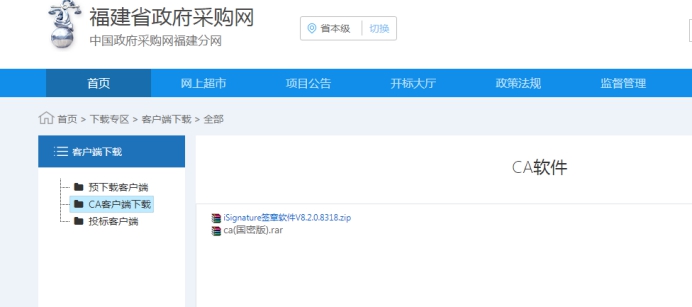
(1) 解压之后,打开ISignature,点击installer.exe进行安装
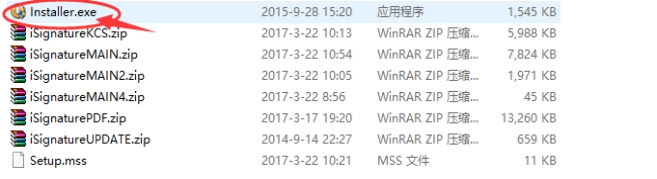
(2) 选择安装路径,点击“安装
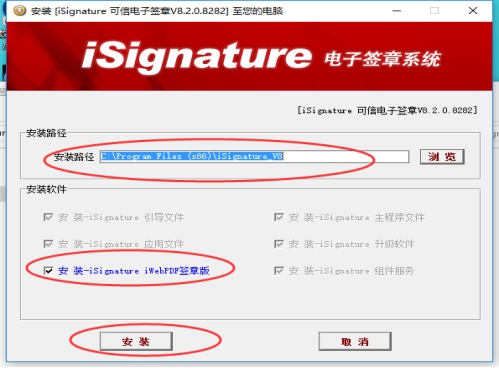
(3) 安装完成后点击“完成”
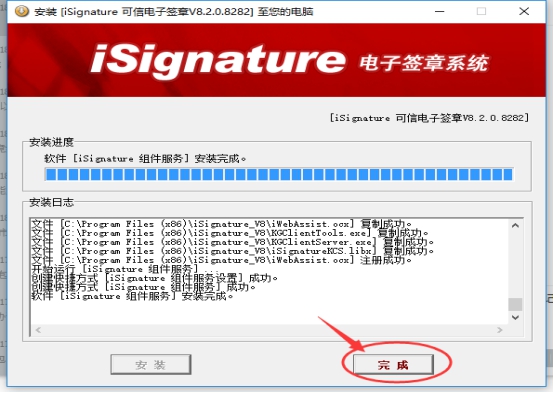
注:CA客户端不支持XP操作系统。
3.2.3. 投标客户端安装
登录政府采购网门户,在门户上服务专区-下载专区-点击客户端下载
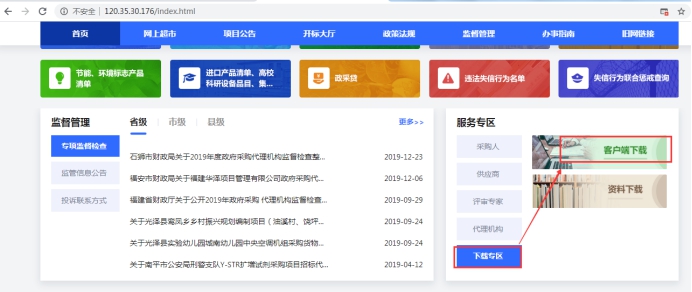
点击进入客户端下载后,选择投标客户端下载
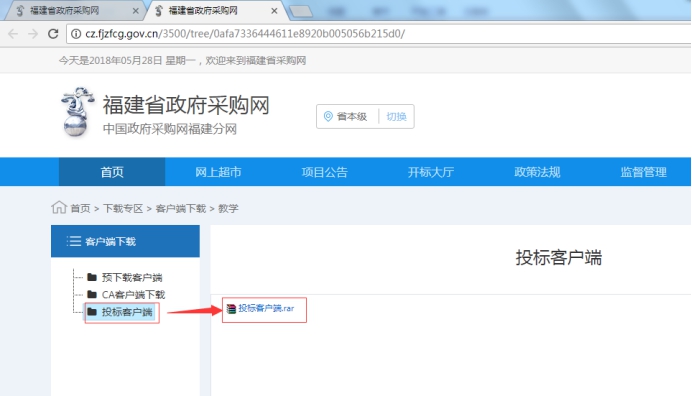
打开桌面已经安装的客户端

用户名和密码与网页登录账号密码一致,投标区域选择项目报名对应的区域。
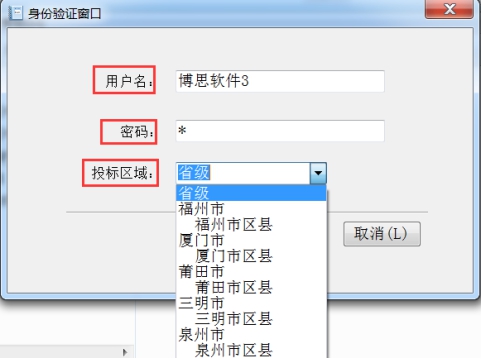
登录投标客户端,当一个区域报名多个项目时,此页面上会显示报名且未开标的所有项目,双击要操作的项目名称即可进入应答环节,也可以选中对应的项目点击上面的标书应答按钮进入应答页面
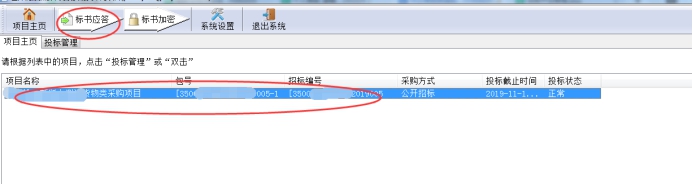
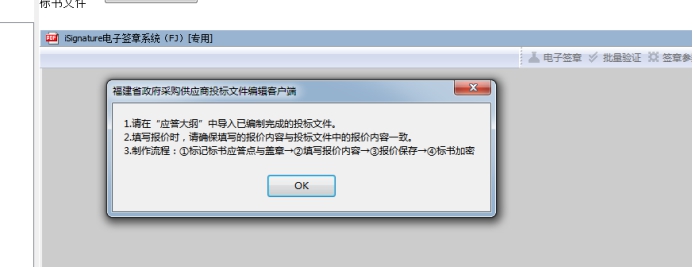
3.2.4. 投标客户端路径修改
路径修改:是投标文件编制完成后存储的位置。
修改方式如下图:
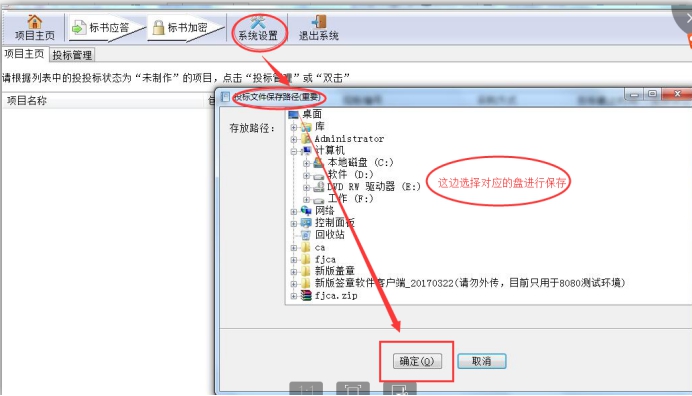
3.2.5. 应答
选择应答大纲,逐条进行导入,客户端仅支持PDF格式的导入,按大项导入。
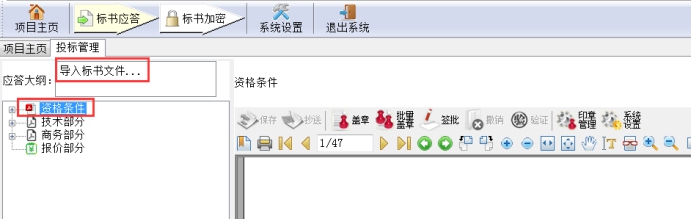
1) 此处可以一次性导入多个文件
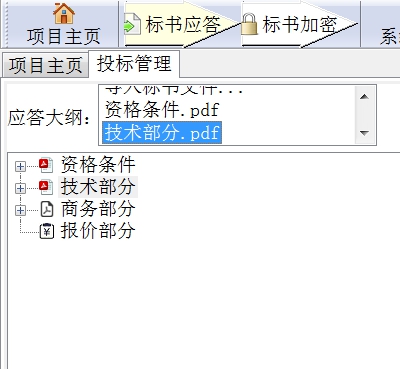
2) 点击相应的部分选择所需要的文件导入
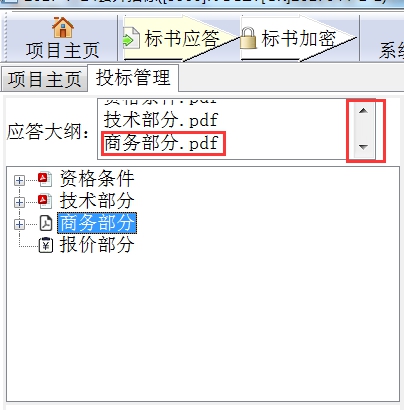
3) 找到响应点在导入标书中的具体开始位置点击<标记开始位置>,
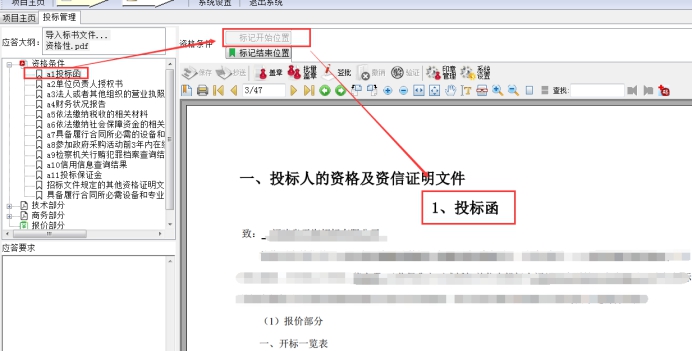
4) 找到响应点在导入标书中的具体结束位置点击<标记结束位置>
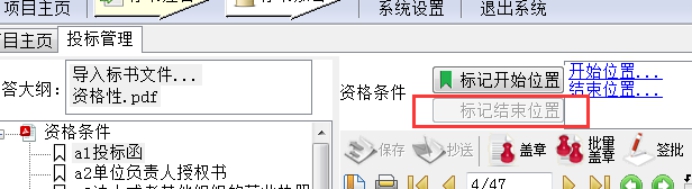
5) 标记结束位置之后,在右上角可以看到对应标记内容点,点击后可以正常跳转即可。

6) 同样的方式将下面各个部分的开始位置和结束位置都标记清楚,标记完之后前面的框格会变为绿色,如下图所示
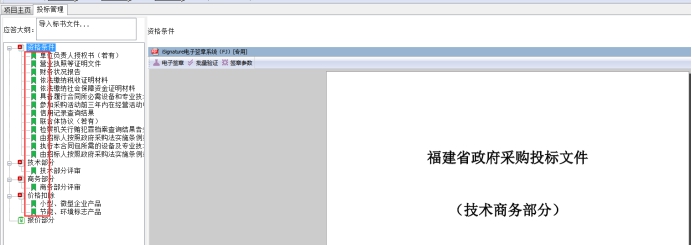
3.2.6.盖章
标书逐条应答完毕,进行标书CA盖章(分单个盖章和批量盖章)
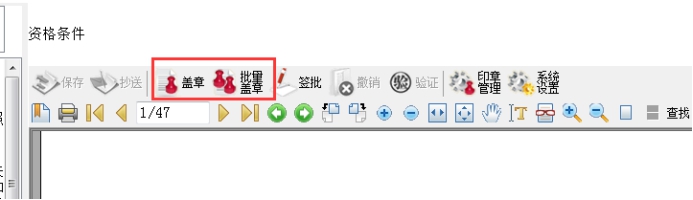
8)点击盖章,输入密码默认是6个1,点击确定
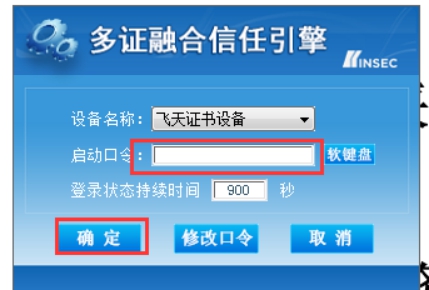 11
11
9) 点击批量盖章(选择要盖章的页码,或者所有页都盖章)
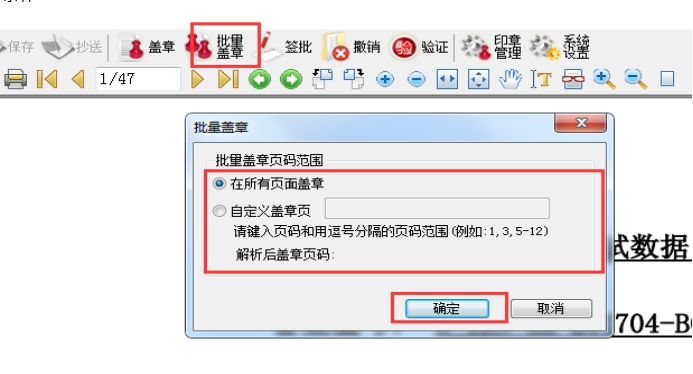
3.2.7撤销盖章
点击撤销即可撤销盖章,批量签章只要点击撤销盖章即可全部撤销
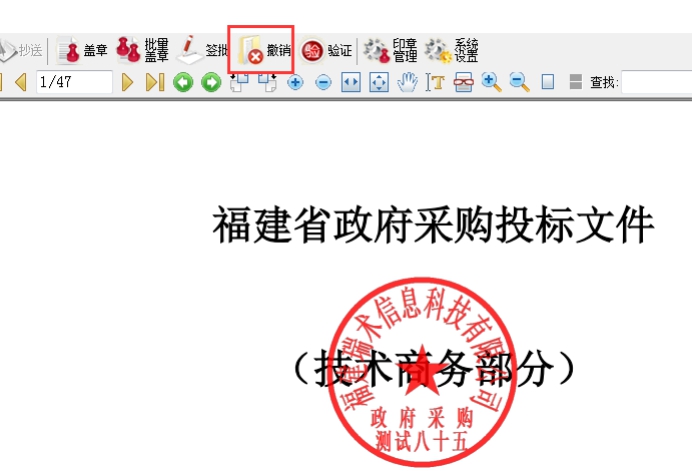
3.2.8报价部分
(1)工程类:
输入对应的内容(交货或服务期、交货或服务地点、施工范围、单价、项目经理、执业证书信息),输入完成后点击上面的“报价保存”按钮,提示保存成功即可,总价根据修改单价*数量生成(注意:只有单价可修改,数量是固定的)
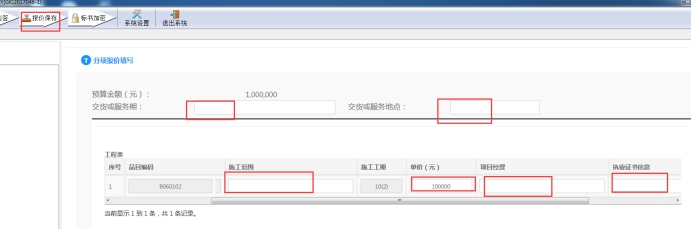
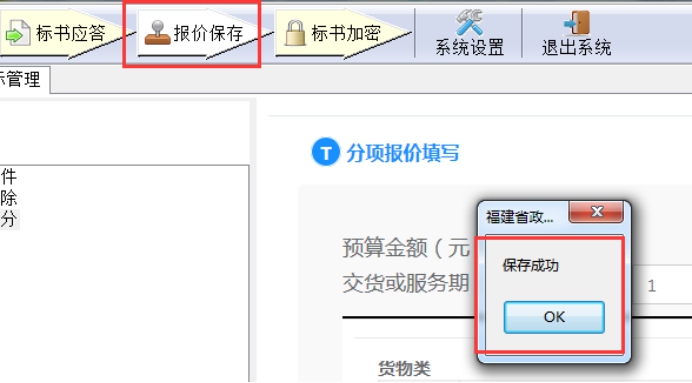
(2)货物类:
输入对应的内容(交货或服务期、交货或服务地点、品牌、单价、产地类型、规格型号、产品属性),输入完成后点击上面的“报价保存”按钮,提示保存成功即可,总价根据单价*数量生成(注意:只有单价可修改,数量是固定的)
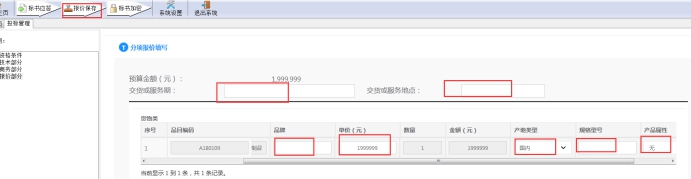
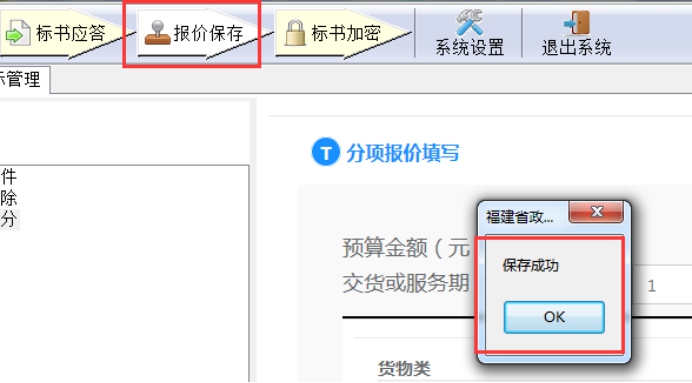
(3)服务类:
输入对应的内容(交货或服务期、交货或服务地点、服务范围、服务要求、单价、服务标准),输入完成后点击上面的“报价保存”按钮,提示保存成功即可,总价根据单价*数量生成(注意:只有单价可修改,数量是固定的)
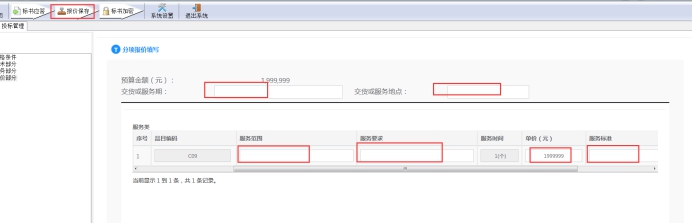
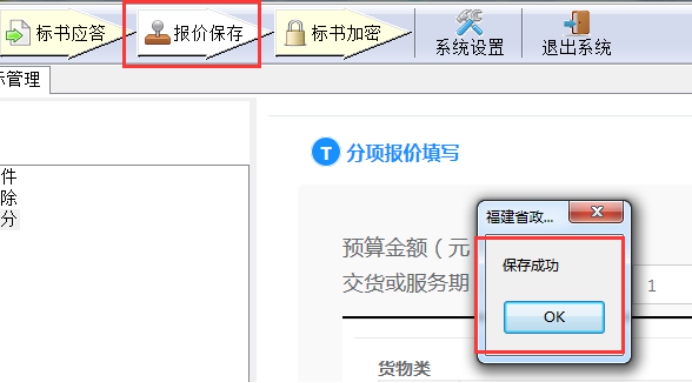
(4)多品目情况:
当一个包中存在多个品目时,会根据每个品目类型分为货物、服务、工程,分别去填写对应的内容后,点击“报价保存”按钮,提示保存成功即可,总价根据单价*数量生成(注意:只有单价可修改,数量是固定的)
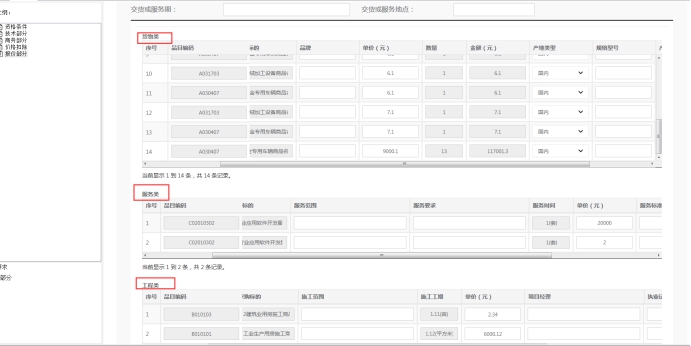
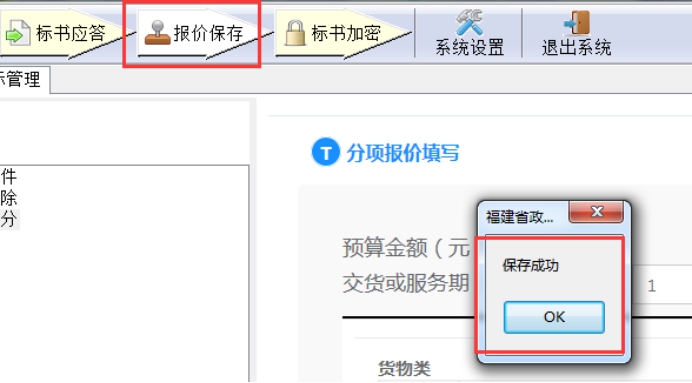
3.2.9标书加密
电子章盖完后点击标书加密显示已加密即可,然后点击退出系统
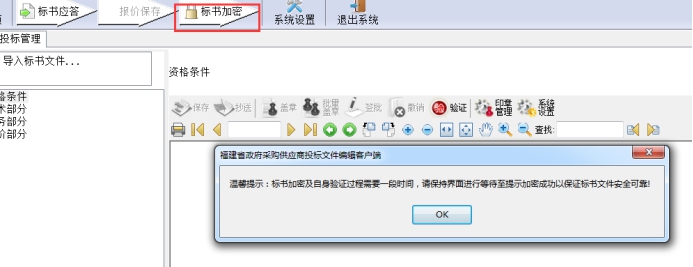
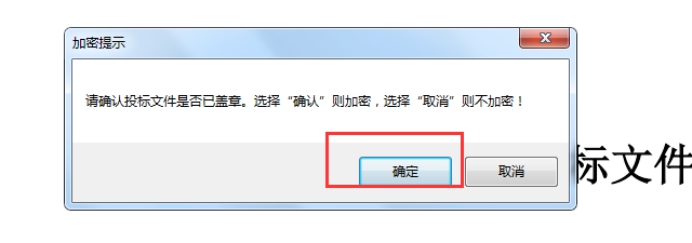
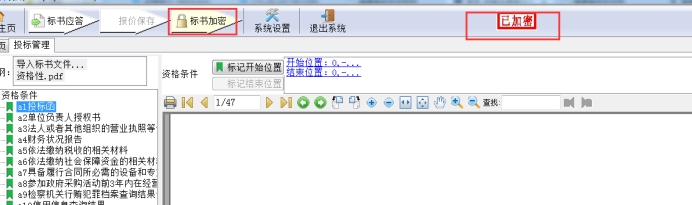
撤销加密的话,右键点击“已加密”--“撤销加密”
3.2.10上传投标文件
供应商账户登入项目所属区域对应的采购网系统,进行投标文件的上传。(推荐谷歌浏览器,360安全浏览器极速模式)
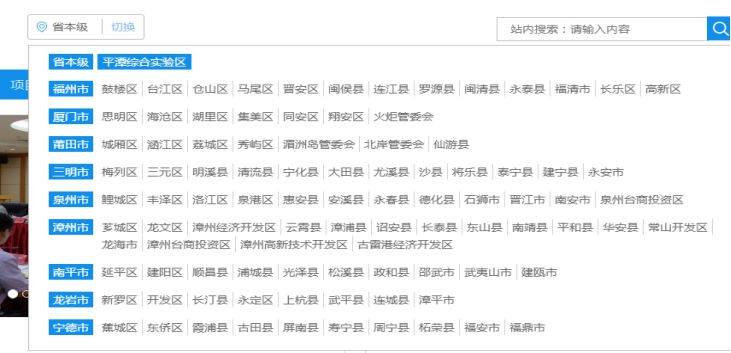
项目报名—>已报名项目—>上传投标文件(在投标客户端编制完投标文件后才有此按钮)
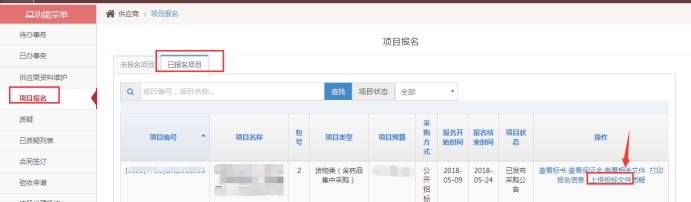
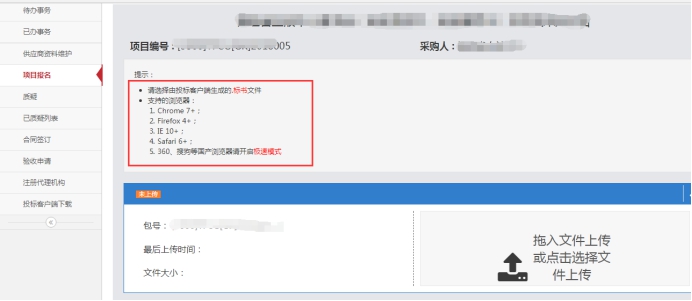
投标文件编制完成后根据3.2.4配置的路径找到相应投标文件进行上传:(存放位置即投标客户端内系统设置里的保存路径下的标书目录内)
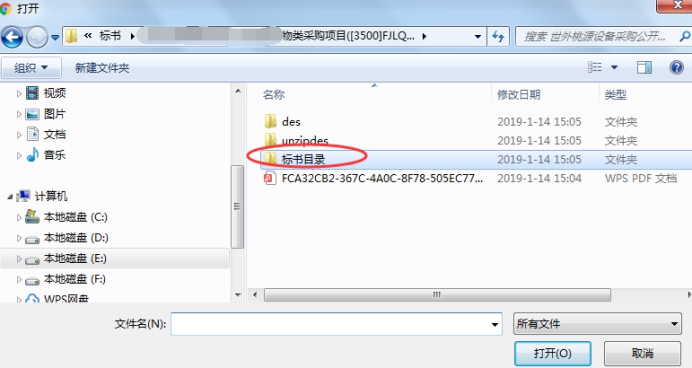

显示上传成功就可以了
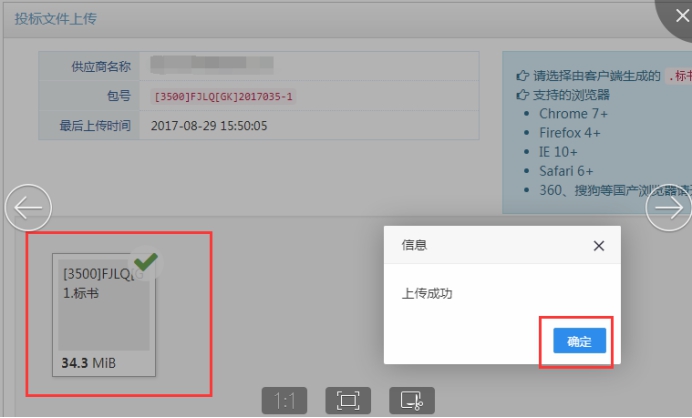
3.2.11 修改撤销上传的投标文件
已经上传的投标文件在开标之前可以撤销,或者修改。在项目报名--已
报名项目里进行操作。
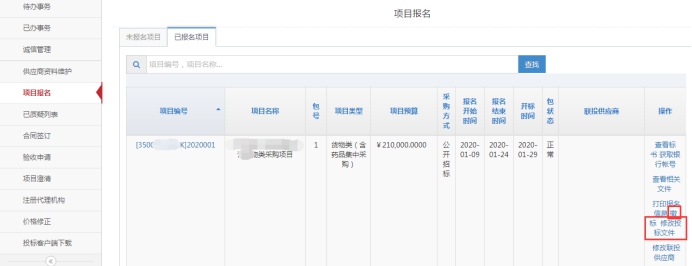
撤标(开标之前):点击撤标按钮,撤销已上传的投标文件。
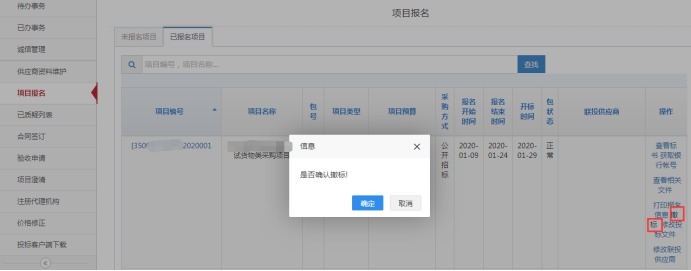
修改投标文件:已经上传的投标文件,需要修改,在投标客户端完成修改程序后,点击项目报名在已报名项目菜单中点击修改投标文件按钮后重新上传
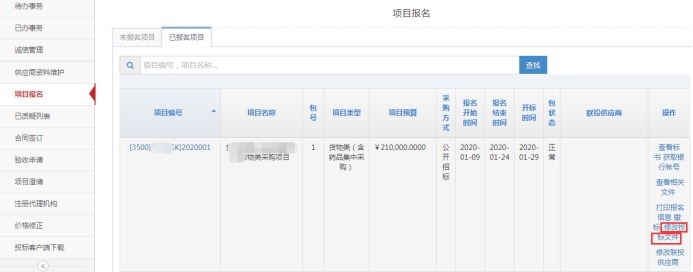
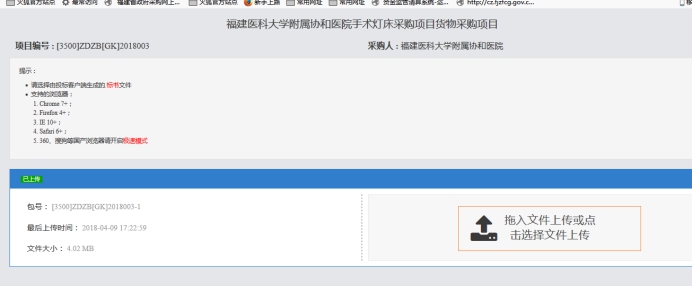
3.3. 已质疑列表:
此处可以查看质疑列表:输入项目名称或被质疑人查询。

3.4. 澄清:
3.4.1. 项目澄清
1.评标过程中若评审委员会有发起澄清,供应商登入对应区域点击项目澄清进行答复(有放弃应答和应答澄清),供应商需要在专家设定的澄清时限内做出决定,若超过时限未提交澄清则无法操作答复。

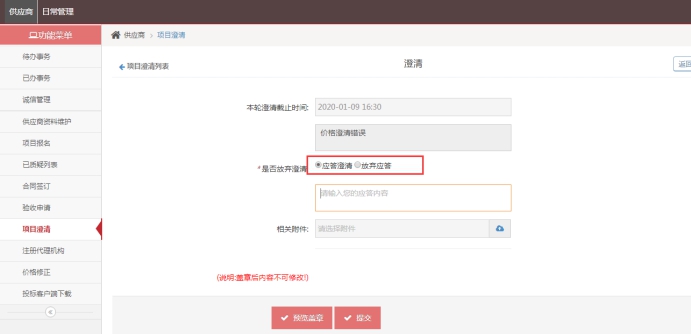
1. 选择应答澄清后输入应答内容并上传附件(附件也可不上传)后点击“预览盖章”进入供应商盖章页面。
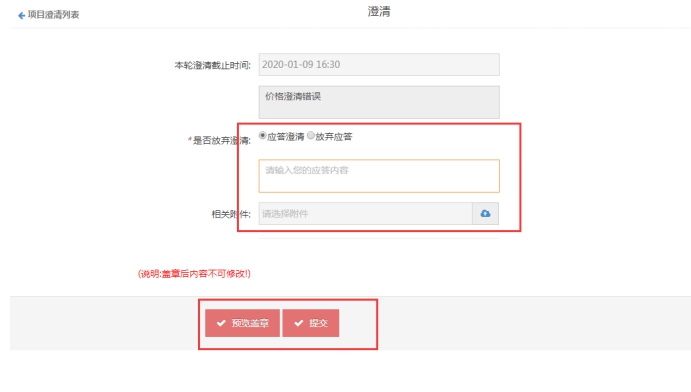

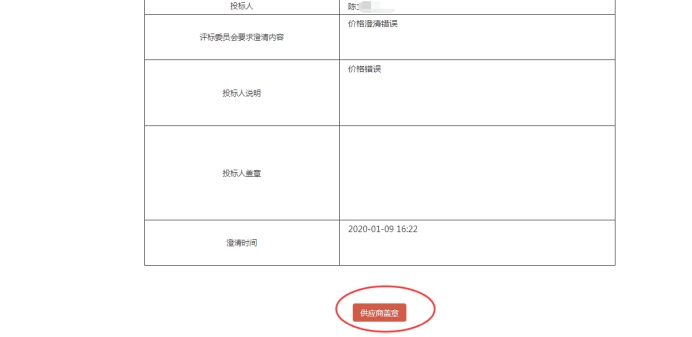
供应商盖完章后再点击“提交”即可。

2.放弃应答
当供应商决定不澄清时点击放弃应答后输入原因并上传附件(附件也可不传)后盖章提交


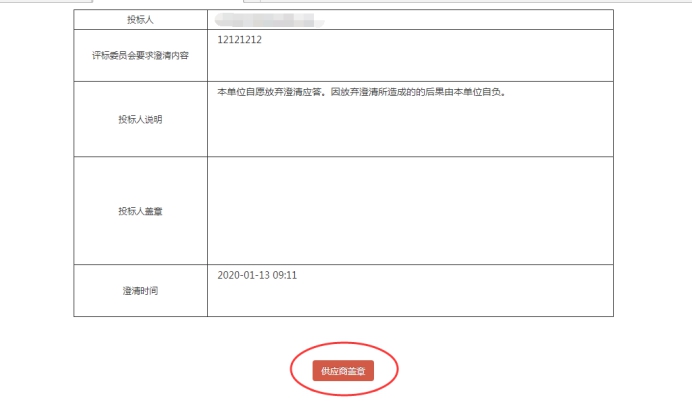
3.4.2. 价格修正
若评标过程中有发起价格修正流程,供应商需登入对应地市点击价格修正进行确认。可点击“查看报价”,查看修正后的价格;点击“同意”则表示同意修正后的价格;点击“不同意”则表示不同意修正后的价格保持原价,价格修正成功则修正后的价格为供应商的投标报价。
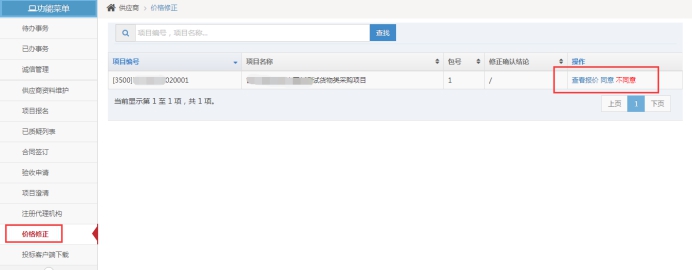
3.5. 合同签订:
3.5.1. 普通合同
一般性合同(无申请采购贷款)
供应商可以在合同签订里找到项目起草合同,也可以查看已生成的项目合同。
点击起草合同后查看并编辑合同内容,确认无误后点击生成合同。
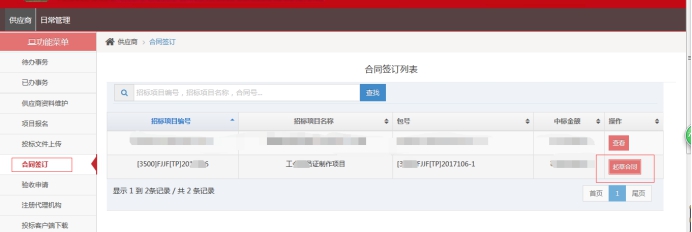
点击“起草合同”进入编辑界面:
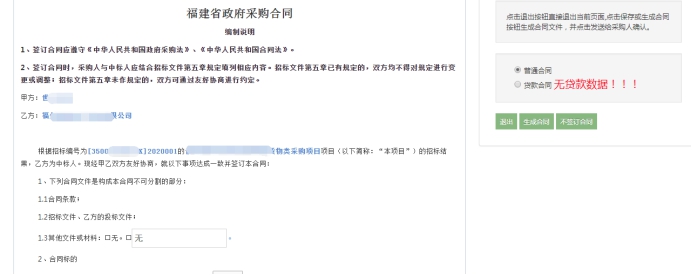
根据项目实际情况如要修改合同标的内容的,点击“解锁编辑”按钮修改
点击“解锁编辑”,跳出变更说明界面,填写说明原因,选择是否上传附件后点击“确认解锁”
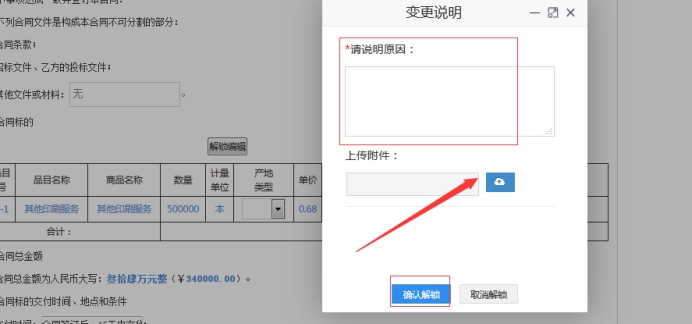
解锁后进入下列界面操作,可增加,修改、删除品目。删除品目操作不可逆,请谨慎操作。修改完点关闭后再填写合同剩余内容。
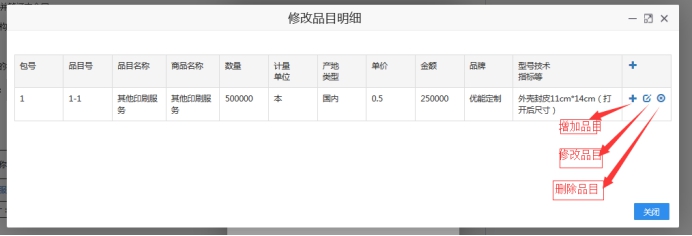
在可输入框内进行合同编辑
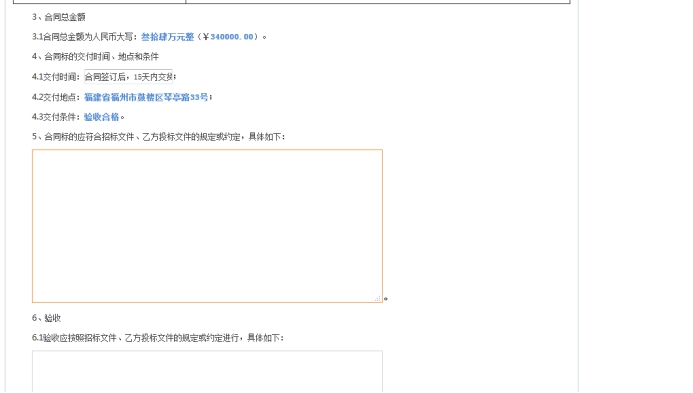
在合同支付要求部分,根据项目实际情况修改,修改前先点击“解锁编辑”
跳出下图界面后输入原因,选择是否上传附件确认解锁后进行编辑。

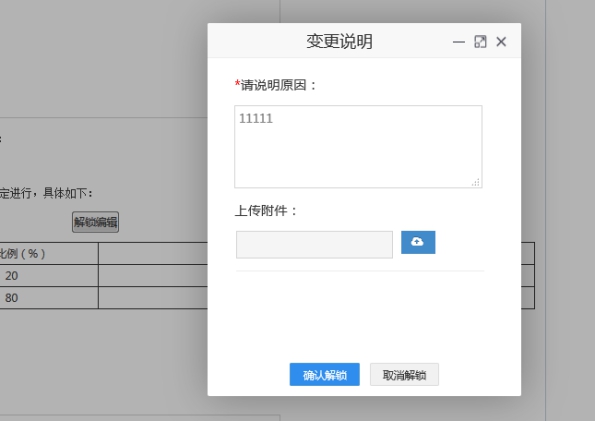
解锁成功后弹出支付期次明细,可增加,修改,删除。删除操作不可逆,请谨慎操作。

填写相关信息后生成合同,确认无误盖章发送采购人。(需要修改就点击编辑合同)发送采购人后如需修改,需要采购人方退回合同在待办事务找到合同进行修改。
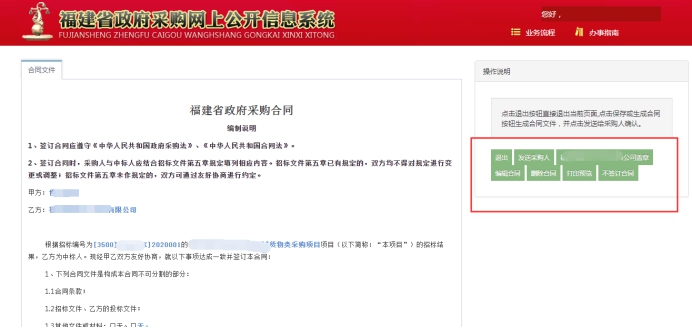
3.5.2. 联合体投标
联合体投标在支付申请可以选择对应的供应商填写对应的的支付期次
点击解锁编辑,输入原因后点确认解锁
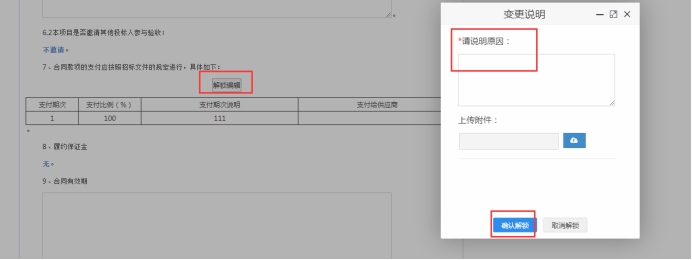
输入对应的期次和对应的供应商点击后面的√,保存即可
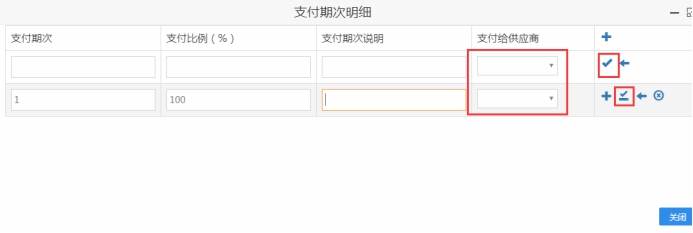
总的支付比例不得超过100%
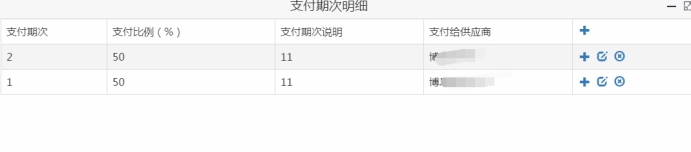
生成合同后功能按钮部分显示联投供应商盖章按钮,供应商依次去盖章
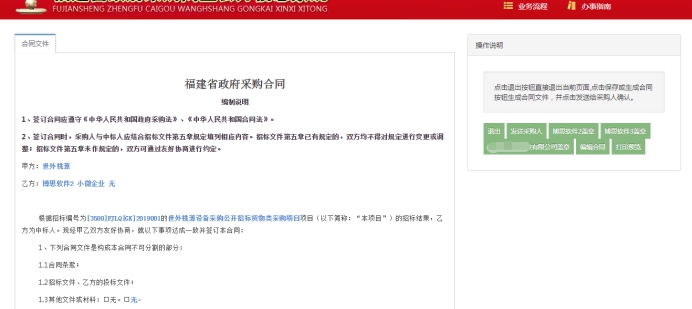
所有供应商盖章后发送采购人确认合同
3.5.3. 贷款合同
供应商中标后若在福建省政府采购合同融资信息服务平台(http://zfcg.czt.fujian.gov.cn/zcdproject/home)上申请了采购贷款并通过审批,则在采购合同界面会显示银行信息,供应商去选择对应银行。
采购合同界面如下图:
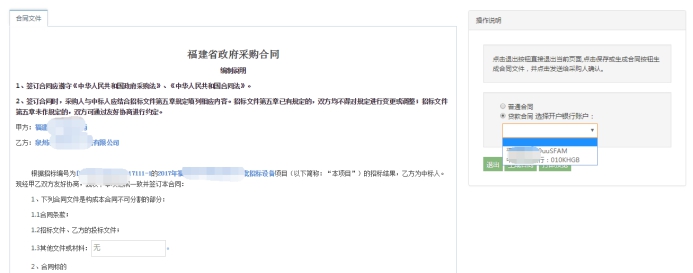
3.5.4. 补充合同
(补充合同金额不得超过主合同的10%,且补充合同金额加上原合同金额不能超过预算价,且只能发起一次,当验收办结后就不能再发起补充合同流程)
当当合同公示后,如果要补充金额点击“补充合同”进入合同编辑界面
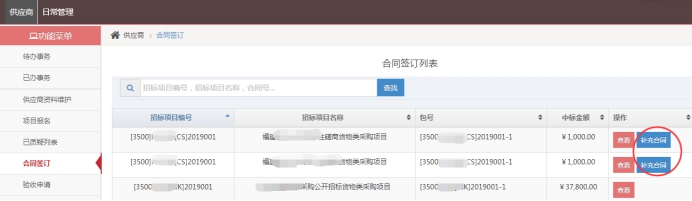
点击“解锁编辑”编辑合同标的(重点:补充合同金额不得超过主合同的10%)
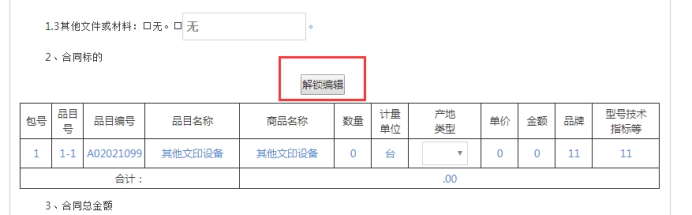
其余流程和上述生成合同流程一样,生成合同后盖章发送采购人,采购人确认无误后办结公示。
3.5.5. 更正合同
对于已经公示的合同,如果内容有误,点击“更正”进入编辑界面进行修改,且只能发起一次,当验收单生成后就不能再发起更正合同。
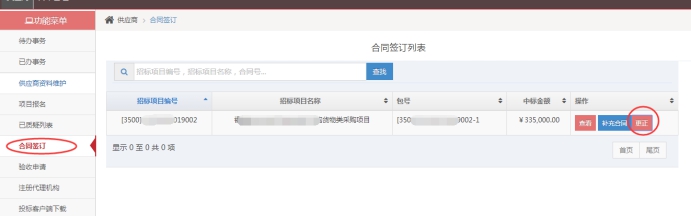
注:更正合同的合同标的解锁编辑后只能修改商品名称、数量和产地类型,其余标的内容不能修改。
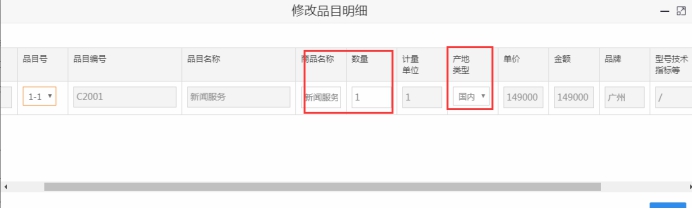
其余流程和上述生成合同流程一样,生成合同后盖章发送采购人,后采购人办结公示。
3.5.6. 删除合同
(主合同才可以删除,补充合同和更正合同没有删除功能)
当生成合同或合同已发送采购人后,合同需要删除走线下合同的,前提是合同还未公示:
①生成合同后还没发送采购人 :点击合同签订-起草合同-删除合同按钮进行合同的删除
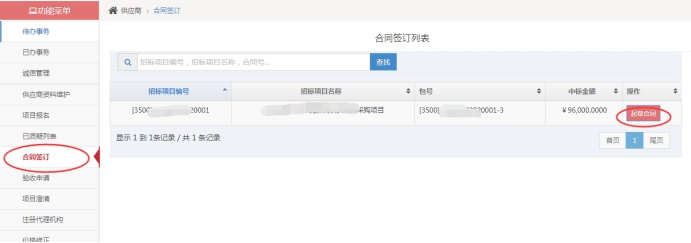
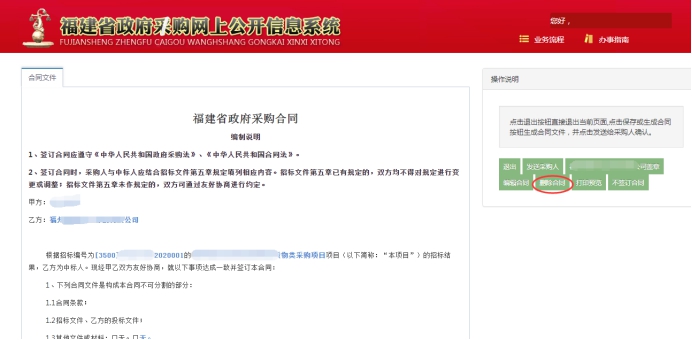

②生成合同后发送给采购人 :首先让采购人退回合同,退回后在待办事务找到相应合同点击“办理”在下图界面点击“删除合同”,删除需要删除的合同
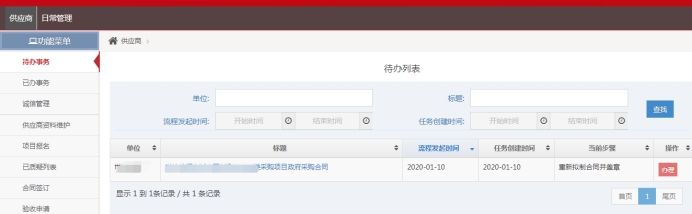


3.5.7. 不签订合同
主合同才可以不签订,补充合同和更正合同没有不签订功能
合同未办结前因某些原因不签订合同时:
①还没生成合同或者生成后还没发送采购人

点击“不签订合同”按钮,选择不签订合同的情形,填写不签订合同原因及上传附件(附件也可不上传)后点击提交

提交后流程流转到采购人内部审核,采购人办结后,不签定合同生效。
②采购人选择不签订合同:
合同生成后发送到采购人后台,采购人因某些原因不签订合同办结后,流程到待办事务,在待办事务找到对应合同点击“办理”。
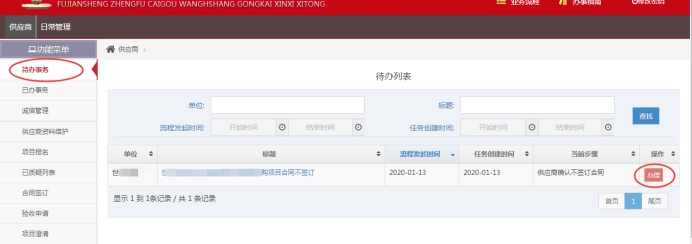
输入意见,当不同意采购人不签订合同时就点击“送采购办仲裁”,同意不签订合同就点击“同意不签订合同”
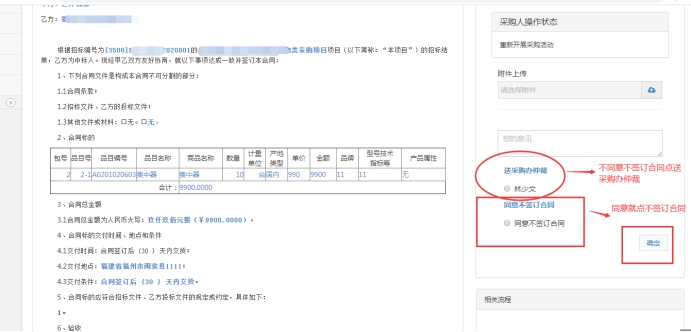
选择同意不签订合同后点击“确定”,流程结束,不签订合同生效
3.5.8. 终止合同
当合同已办结公示后因某些原因需要终止(验收和支付操作还未进行)时,供应商或采购人方可发起终止合同流程。
注:①补充合同、更正合同或验收单生成后就不能发起终止合同。
②只有主合同有终止合同的功能,更正合同和补充合同都没有终止合同的功能
①供应商发起终止合同:
点击合同签订-选择相应合同--查看-终止合同
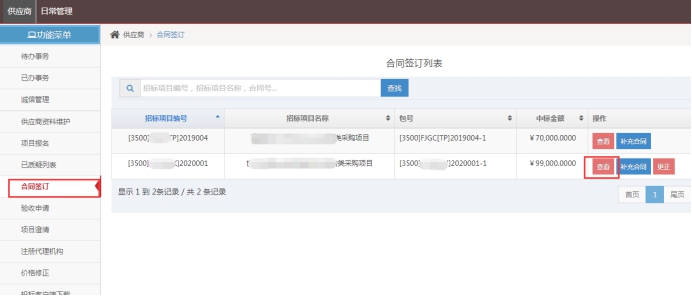
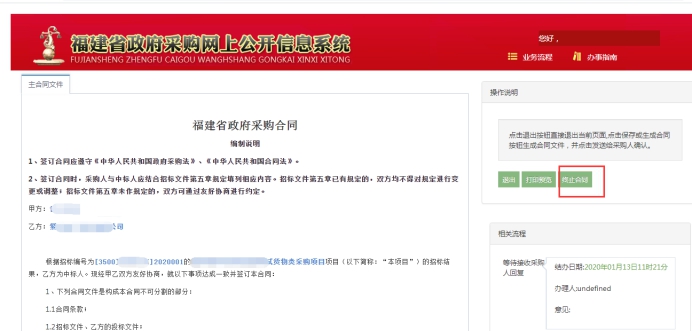
进入终止合同界面选择相应终止情形,输入终止合同原因,上传附件(当情形选择不可抗力时可不上传,其他情形必须上传),之后点“提交”。
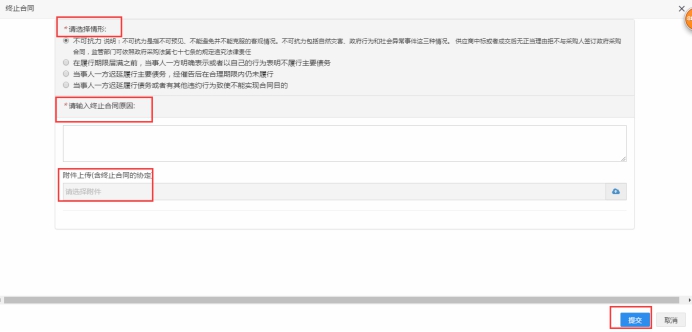
提交成功后,流程流转到采购人内部。采购人办结后,终止合同生效,合同签订那边可查看相应的终止合同
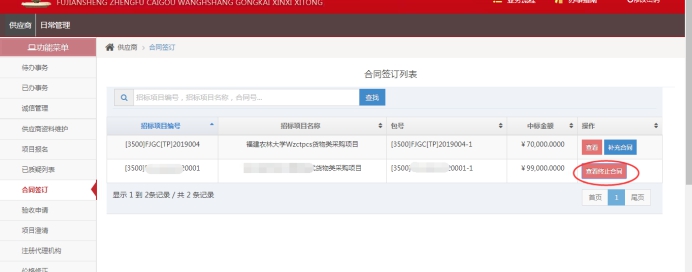
②采购人发起终止合同:
采购人发起终止合同流程,流程回到供应商待办事务,到待办事务-点击“办理”
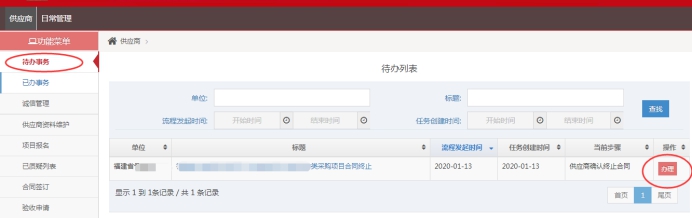
上传附件并输入意见,当不同意采购人终止合同时点击“送采购办仲裁”,同意终止合同就点击“同意终止合同”
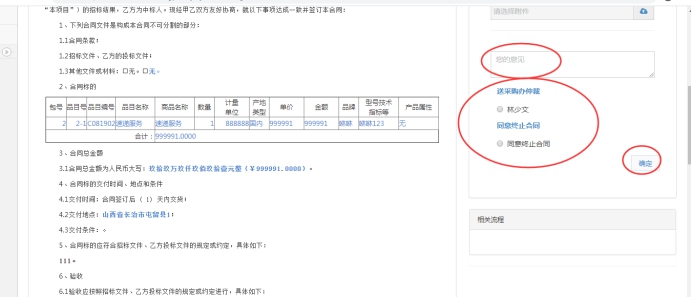
选择同意终止合同后点击“确定”,流程结束,终止合同生效。
3.6. 验收申请:
供应商在验收申请菜单下查看可验收列表和发起验收申请。
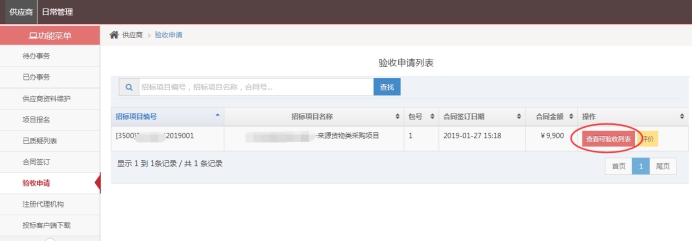
之后按照对应期次生成相应的验收单。

填写对应信息后点击“生成验收申请报告”。